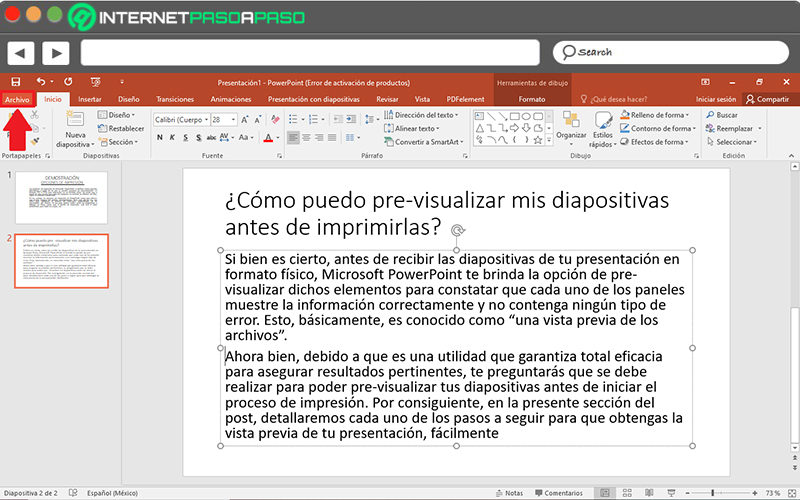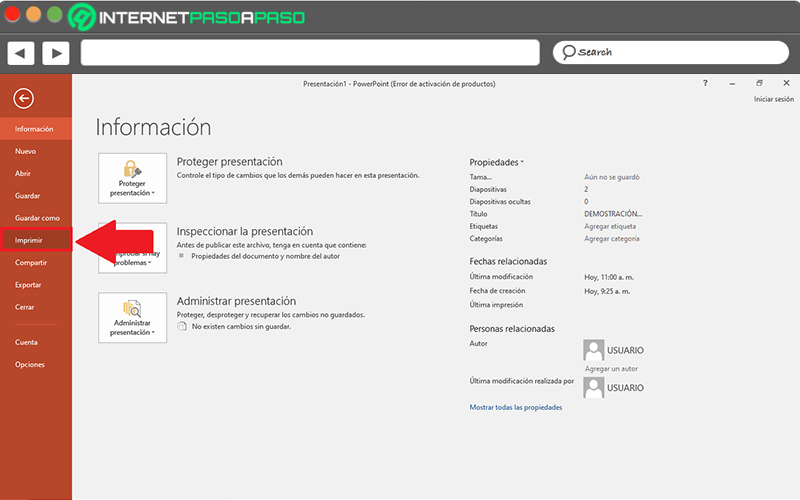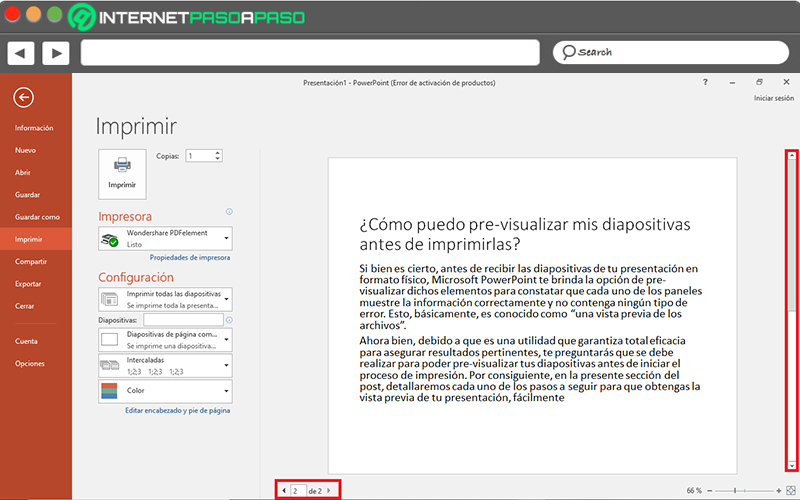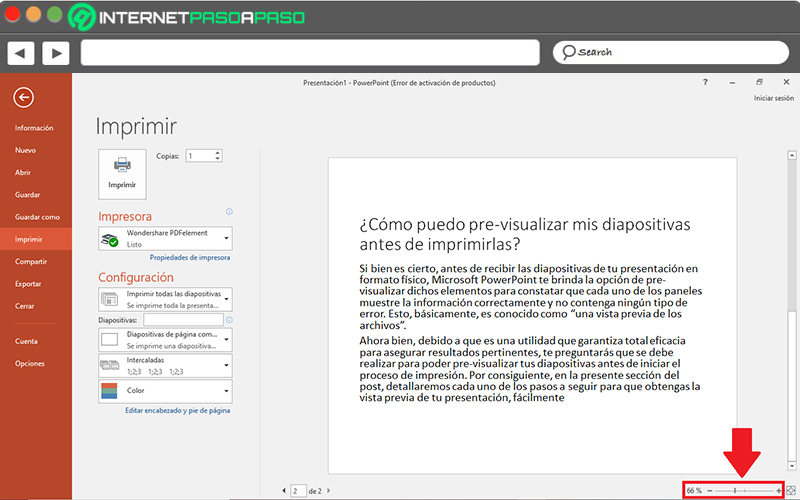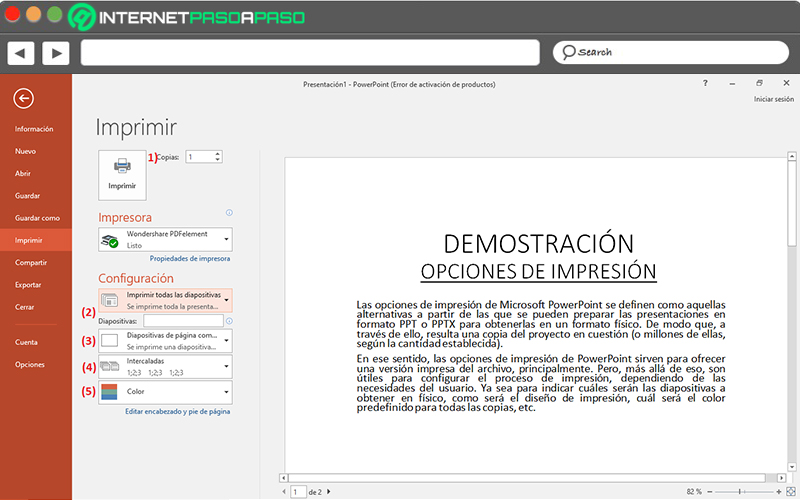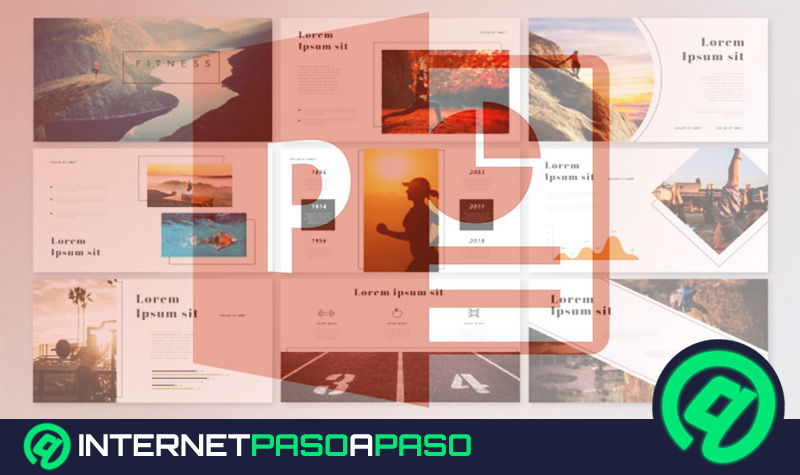Sin lugar a duda, PowerPoint es uno de los programas más famosos de la suite ofimática de Microsoft y, por defecto, se trata de la herramienta utilizada para crear presentaciones basadas en diapositivas en las que se pueden introducir cualquier tipo de contenido, sin ninguna limitación. Considerando que, este es un programa que se caracteriza por su gran flexibilidad y versatilidad.
En tal sentido, cuenta con numerosas opciones que permiten editar los textos y darles formatos, también ofrece la posibilidad de insertar elementos visuales y audiovisuales, por lo que podrás mostrar imágenes, animaciones, gráficos, audios y vídeos a lo largo de tus diapositivas. Además, así como todos los softwares de Microsoft, en PowerPoint es posible imprimir los archivos.
Es por ello que, esta herramienta cuenta con diferentes opciones de impresión que les facilita a sus usuarios para que los mismos puedan configurarlas, según sus requerimientos. Incluso, aparte de personalizar dichas opciones, el programa también permite obtener una vista previa del archivo a imprimir. Para conocer más acerca de esto, te invitamos a leer el presente post.
¿Qué son las opciones de impresión de PowerPoint y para qué sirven?
En términos generales, una impresión hace referencia a un proceso que consiste en la producción de textos e imágenes. Lo cual, se aplica sobre un papel por medio de tinta y se hace efectivo gracias a una máquina conocida como “impresora”. Ahora bien, con respecto a las opciones de impresión de Microsoft PowerPoint, destacamos que, se definen como aquellas alternativas a partir de las que se pueden preparar las presentaciones en formato PPT o PPTX para obtenerlas en un formato físico.
De modo que, a través de ello, resulta una copia del proyecto en cuestión (o millones de ellas, según la cantidad establecida). En ese sentido, las opciones de impresión de PowerPoint sirven para ofrecer una versión impresa del archivo, principalmente. Pero, más allá de eso, son útiles para configurar el proceso de impresión, dependiendo de las necesidades del usuario. Ya sea para indicar cuáles serán las diapositivas a obtener en físico, como será el diseño de impresión, cuál será el color predefinido para todas las copias, etc.
¿Cómo puedo pre-visualizar mis diapositivas antes de imprimirlas?
Si bien es cierto, antes de recibir las diapositivas de tu presentación en formato físico, Microsoft PowerPoint te brinda la opción de pre-visualizar dichos elementos para constatar que cada uno de los paneles muestre la información correctamente y no contenga ningún tipo de error.
Esto, básicamente, es conocido como “una vista previa de los archivos”. Ahora bien, debido a que es una utilidad que garantiza total eficacia para asegurar resultados pertinentes, te preguntarás que se debe realizar para poder pre-visualizar tus diapositivas antes de iniciar el proceso de impresión.
Por consiguiente, en la presente sección del post, detallaremos cada uno de los pasos a seguir para que obtengas la vista previa de tu presentación, fácilmente:
- Primero que todo, busca el documento de PowerPoint que quieres imprimir y accede a él.
- A continuación, sin importar la diapositiva en donde se encuentre ubicado el cursor del mouse, dirígete a la cinta de opciones del programa y haz clic en la pestaña “Archivo”.
- Después de eso, dirígete a la barra de opciones que se localiza en la parte lateral izquierda, para allí pulsar donde dice “Imprimir”.
- Seguidamente, además de las opciones de impresión, el software también te proporciona la vista previa de todas tus diapositivas.
- Para visualizar cada una de las diapositivas de tu presentación de PowerPoint, simplemente debes desplazarte a lo largo del contenido por medio de la barra de tareas de la parte lateral derecha. Esto también puedes hacerlo seleccionando las flechas indicadas para ir hacia la “Página siguiente” o “Página anterior” (están en la parte inferior).
- Si deseas modificar el tamaño de la vista previa de tus diapositivas, puedes hacer uso de la opción para acercar o alejar las páginas. La cual, se ubica en la parte inferior y se maneja por medio de la barra de zoom que muestra un determinado porcentaje.
Aprende paso a paso cómo configurar las opciones de impresión de PowerPoint
Ahora, para configurar o personalizar cada una de las opciones disponibles en el panel de Impresión en PowerPoint, también tienes que hacer clic en la pestaña “Archivo”, seleccionar la opción “Imprimir” y a continuación, ajustar las siguientes elecciones, según tus requerimientos.
Veamos las diferentes características:
- Número de copias: En esta barra, tienes la posibilidad de indicar la cantidad exacta de las copias que quieres obtener de toda tu presentación. Si es un número menor a 9, evita colocar el 0 al inicio.
- Diapositivas: Aquí, puedes seleccionar cuales diapositivas quieres obtener en físico. Ya sea, si deseas imprimir todas las diapositivas, si solamente optas por imprimir una selección, si prefieres imprimir únicamente la diapositiva actual o si quieres imprimir un rango personalizado (el cual, tienes que establecerlo en la barra disponible en Diapositiva, separado por comas).
- Diseño de impresión: Por medio de esta opción, cuentas con la posibilidad de elegir si quieres imprimir las diapositivas en página completa, sólo las notas del orador, únicamente un esquema o los documentos. Considerando que, las notas muestran las diapositivas junto con las notas del orador y el esquema solamente imprime el texto alojado en las diapositivas. Mientras que, los documentos solo imprimen el texto de las diapositivas, sin imágenes.
- Intercalado: En este punto, básicamente, puedes escoger si prefieres las hojas intercaladas (con proporción 1;2;3) o sin intercalar (con proporciones: 1;1;1, 2;2;2 y 3;3;3).
- Color: Si quieres que el archivo se imprima a color, en escala de grises o a blanco y negro puros, esta opción de impresión te permite establecer dicho parámetro de tu presentación.
Una vez hayas personalizado todos y cada uno de los parámetros señalados anteriormente, puedes hacer clic en el botón “Imprimir” para obtener tu archivo PPT o PPTX en físico.